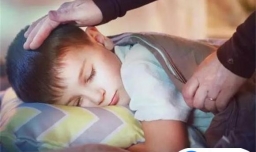怎样解决word中表格的跨页断行问题?
0次浏览 | 2022-10-25 17:11:41 更新
来源 :互联网
最佳回答
本文由作者推荐
简要回答
我们在word中插入较大表格的时候,经常会出现跨页断行问题,那这个问题该怎么解决呢?下面我就来分享一下经验。

详细内容
- 01
首先,打开一个带表格的Word文档做演示用,如图所示,我们需要解决跨页断行问题。
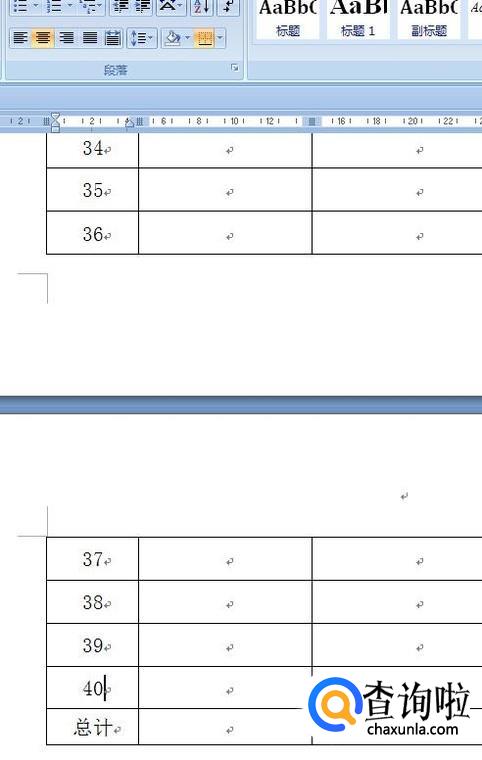
- 02
我们点击表格左上角符号,全选表格,然后调出“字体”选项框,对表格中字体进行字号变小设置。
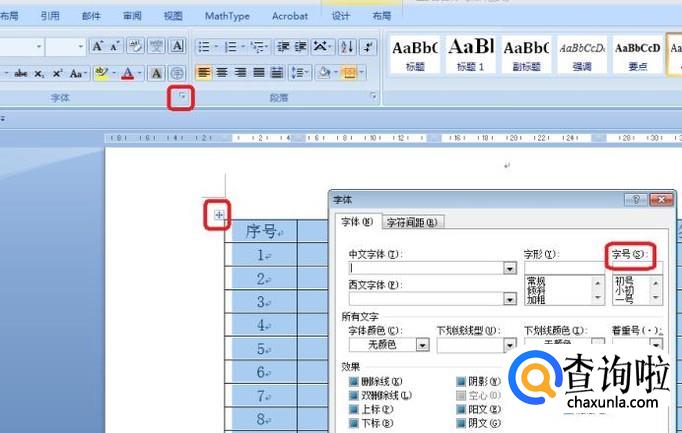
- 03
如果不能解决问题的话,就对表格行距进行设置,全选表格后,右键单击,在弹出菜单中调出“表格属性”选项框。
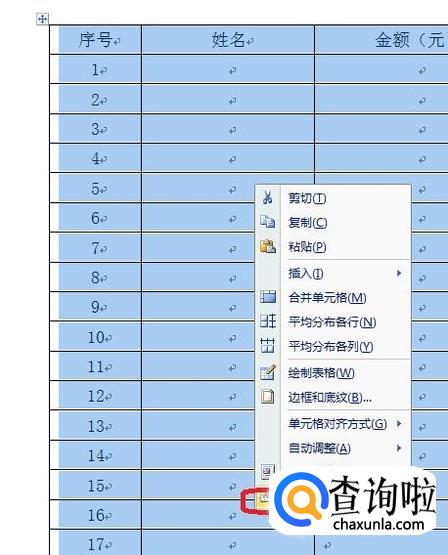
- 04
点击选项框中的“行”标签,进行每行高度设置,选一个较小的高度,并设置行高为“固定值”,把“允许跨页断行”前面的对勾去掉,点击“确定”。
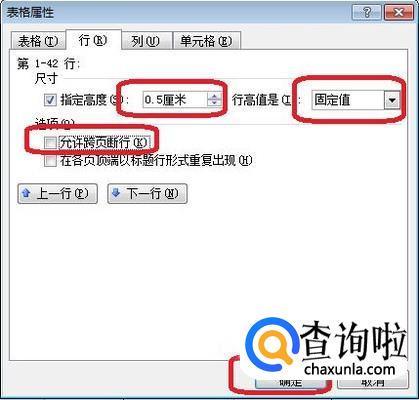
- 05
一般来说,只要表格不是太大,就应该能解决跨页断行问题了,效果如下图所示。如果表格实在太长的话,建议用“标题行重复”的办法,多占几页页面。
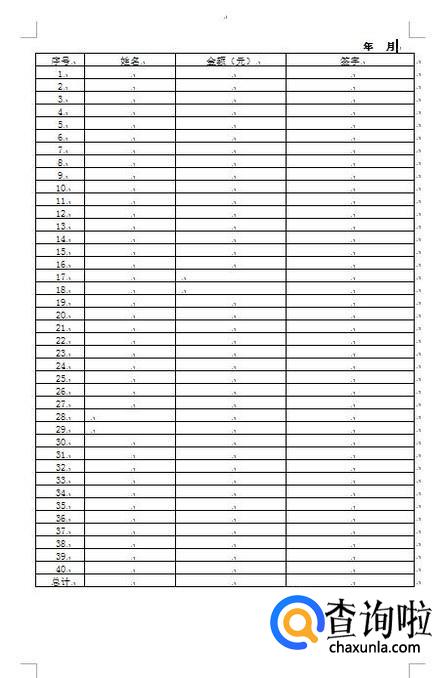
广告位
点击排行
- 2 排行
- 3 排行
- 4 排行
- 5
“爱哭鬼”和“忍着不哭”的娃 18年后3个差距明显 家长要重视
排行 - 6
孩子放学后 先玩还是先写作业 顺序不对 影响专注力和学习效率
排行 - 7 排行
- 8 排行
- 9
宝宝出生时“几斤几两”,暗示智商的高低?医生:最佳标准在这里
排行 - 10
孕妇怀胎十月 内脏都快被挤没了 一张图让你读懂“母亲的伟大”
排行
热点追踪
广告位